Rozvržení – výchozí filtr pro tabulku agendy (klasický a moderní vzhled)
Spolu s rozvržením tabulky agendy lze uložit i filtr. Díky tomu si můžete vytvářet vlastní pohledy na data včetně omezení zobrazených záznamů filtrem. Máte tak možnost nastavit vytvořený filtr jako výchozí při spuštění dané agendy s výchozím zobrazením.
Existují tři možnosti, jak uložit filtr k zobrazení
1. V okně Rozvržení, při uložení zobrazení lze spolu s názvem zadat název uloženého filtru (obr. 1, 1a).
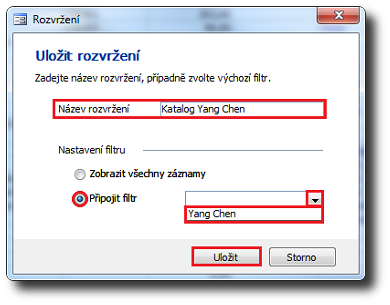
Obrázek 1: Panel nástrojů Filtry - Zobrazení: Zobrazení → Rozvržení pro: Zobrazení → Uložit rozvržení...
- Přidat můžete uložený, tak i aktuální filtr, který nejdříve uložíte. Vario se zeptá na název pro uložení filtru.
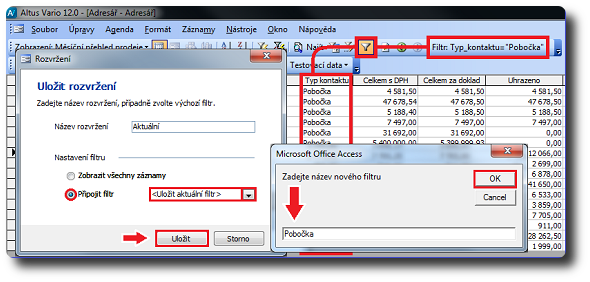
Obrázek 1a: Přidat můžete uložený, tak i aktuální filtr, který nejdříve uložíte.
2. V okně Filtry, na kartě Filtry a rozvržení lze k uloženým rozvržením přiřadit uložený filtr (obr. 2).
- Při ukládání aktuálního rozvržení se připojí filtr pouze tehdy, pokud je v seznamu uložených. Pokud je definovaný pouze výraz filtru, rozvržení se uloží bez filtru. Vario se v tomto případě neptá na název pro uložení filtru.
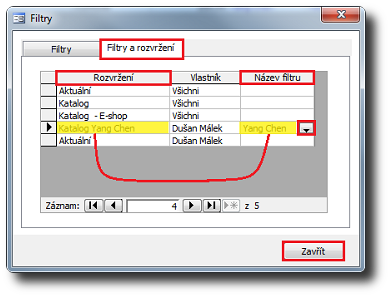
Obrázek 2: Panel nástrojů Filtry - Filtr: → Správa filtrů → Uložené filtry… → karta Filtry a rozvržení
3. Při zavření agendy se k aktuálnímu rozvržení uloží též aktivní filtr. Podmínkou je, že se jedná o uložený filtr (obr. 3).
- Při změně rozvržení se filtr zruší a dle nastavení načítaného rozvržení se buď zobrazí všechny záznamy, nebo nastaví uložený filtr.
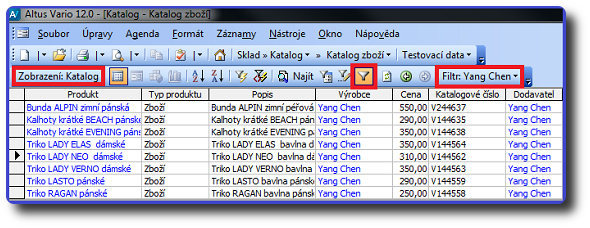
Obrázek 3: Při otevření agendy se obnoví rozvržení a aplikuje se filtr.
Navazující dokumenty
- Zobrazení a rozvržení – základní pojmy
- Nastavit rozvržení pro tisk
- Rozvržení – správa uložených rozvržení
- Volba vzhledu Varia
- Pás karet (Ribbon)
- Panel nabídek
Související dokumenty
